在打印文档之前,请切换到页面视图 (页面视图:文档或其他对象的一种视图,与打印效果一样。例如,页眉、页脚、栏和文本框等项目会出现在它们的实际位置上。),按照在打印文档上所需的效果显示修订 (修订:显示文档中所做的诸如删除、插入或其他编辑更改的位置的标记。)和批注 (批注:作者或审阅者为文档添加的注释或批注。Microsoft Word 在文档的页边距或“审阅窗格”中的气球上显示批注。)。您有几种选择。
-打印显示的所有标记在“审阅”选项卡上的“跟踪”组中,单击“显示标记”。
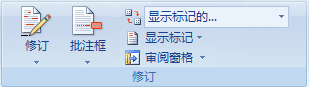
注释:单击“显示标记”将为选定的审阅者显示或隐藏文档中的所有标记 (标记:批注和修订,例如插入、删除和格式更改。在处理修订和批注时,可查看标记。打印带有标记的文档可记录对文档所做的更改。)。当显示所有标记时,所有类型的标记在“显示标记”菜单上都被选中。
-按类型或审阅者打印显示的修订和批注在“审阅”选项卡的“修订”组中,单击“显示标记”,然后选择要显示的修订类型。
-打印编辑或其他审阅者的修订和批注在“审阅”选项卡上“修订”组的“显示以审阅”框中,单击“显示标记的最终状态”。
当标记按照您需要的方式出现时,就可以打印文档了。
1、单击“Microsoft Office 按钮”,然后单击“打印”。
2、在“打印”对话框中的“打印内容”框中,单击“显示标记的文档”,然后单击“确定”。
注释:默认情况下,Microsoft Word 会选择缩放比例和页面方向来最好地显示打印文档中的修订。
如果批注框 (批注框:在页面视图或 Web 版式视图中,在文档的页边距中标记批注框将显示标记元素,例如批注和所做修订。使用这些批注框可以方便地查看审阅者的修订和批注,并对其做出反应。)处于打开状态,文档会缩小以在打印页面上适应批注框。为了使您的打印页面可读,您可以关闭批注框,方法是单击“修订”组中的“批注框”,然后单击“以嵌入方式显示所有修订”。您也可以将页面布局设置为横向,以可读性更佳的方式打印批注框和文本。在“页面布局”选项卡上,在“页面设置”下,单击“纸张方向”,然后单击“横向”。
Word2007打印显示修订和批注的文档
时间:2012-04-07 来源:office.sc115.com阅读:
次
- 上一篇:利用Word2007标尺给文档调整页边距距离
- 下一篇:Word2007删除行号方法
相关阅读
必读
- Word批量打印标签方法 点击:142
- Office Word 2007官方下载的方法 点击:92
- Office 2007 SP3简体中文版正式 点击:64
- 在Word的早期版本中打开Word2007 点击:56
- office2007检索密钥(8位)相关提 点击:99
- word设置首字下沉方法汇总 点击:53
- word2007数学公式创建 点击:192
- Word2007文档中创建数学公式 点击:112
office教程 - office2007免费版下载 - word教程 - 网站地图




